Rivatuner statistics server что это за программа как пользоваться скачать на русском для Windows 7 10
Rivatuner Statistics Server это программа разработана для вывода информации о технических характеристиках комплектующих вашего персонального компьютера и их использование при работе с различными приложениями и играми. Вы сможете увидеть насколько загружен ваш процессор, оперативная память и видеокарта и возможности их потенциального разгона.
Rivatuner Statistics Server позволяет выбрать место вывода информации на экране, его размер и цвет.
Поставляется данное приложение вместе с мониторинговой программой MSI Afterburner для инсталляции Rivatuner Statistics Server необходимо установить и настроить ее. В процессе установки будет предложено установить Rivatuner Statistics Server .
Первый этап это загружаем и устанавливаем программу MSI Afterburner.
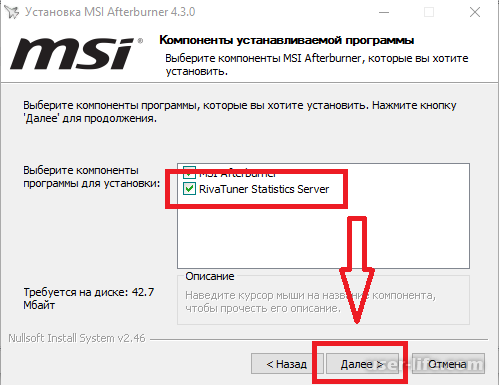
После установки приложения для дальнейший работы нужно перейти в «Параметры» MSI Afterburner и выбрать вкладку «Мониторинг».
В этой вкладке переходим к части «Активные графики мониторинга» и отмечаем информацию нужную для отображения в Rivatuner Statistics Server (выбираем какие комплектующие нужно отслеживать).
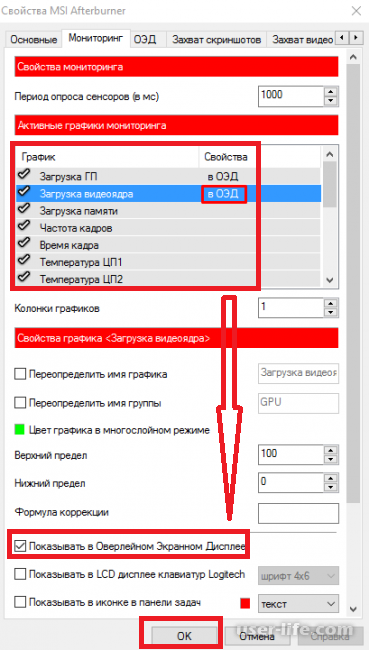
Здесь также есть возможность необходимую для вывода информацию назвать по своему желанию, что очень удобно во время игр (например: оперативная память сократить к ОЗУ) так как программа делает вывод на экран параллельно.
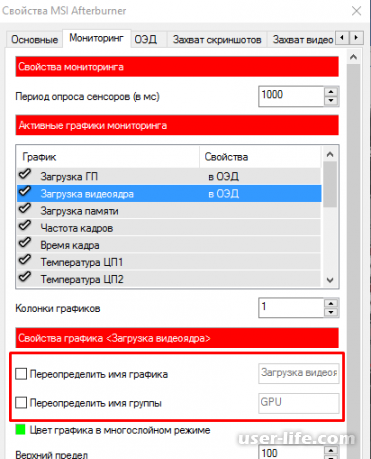
Второй этап заключается в запуске и настройке уже самой Rivatuner Statistics Server, для этого в «Панели задач» открываем курсором мыши «Отображать скрытые значки» и нажимаем на иконку программы для запуска окна настроек.
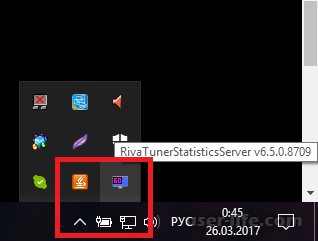
В открывшемся окне мы сможем настроить детали вывода информации (место, цвет, размер на экране).
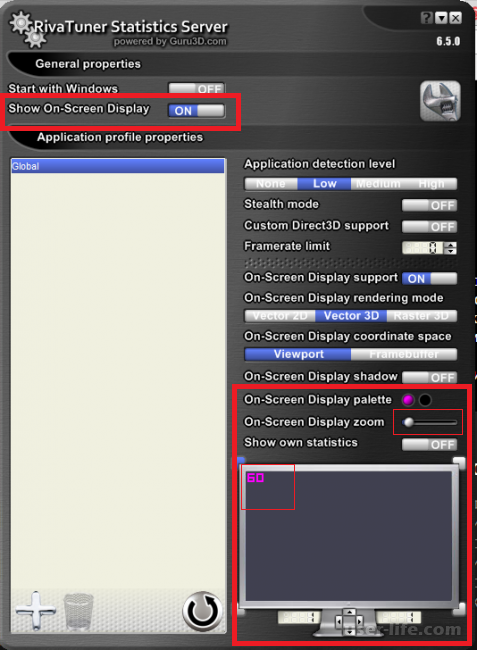
Вот и все Rivatuner Statistics Server готов к использованию.
Rivatuner Statistics Server позволяет выбрать место вывода информации на экране, его размер и цвет.
Поставляется данное приложение вместе с мониторинговой программой MSI Afterburner для инсталляции Rivatuner Statistics Server необходимо установить и настроить ее. В процессе установки будет предложено установить Rivatuner Statistics Server .
Давайте разберемся, как это сделать.
Первый этап это загружаем и устанавливаем программу MSI Afterburner.
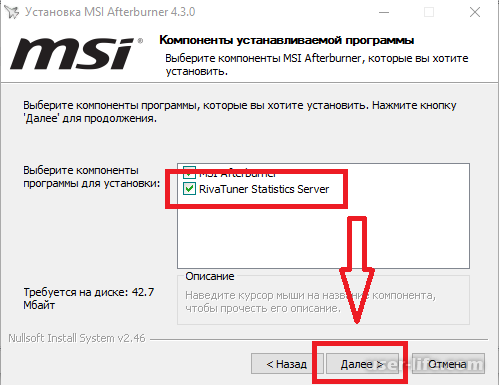
После установки приложения для дальнейший работы нужно перейти в «Параметры» MSI Afterburner и выбрать вкладку «Мониторинг».
В этой вкладке переходим к части «Активные графики мониторинга» и отмечаем информацию нужную для отображения в Rivatuner Statistics Server (выбираем какие комплектующие нужно отслеживать).
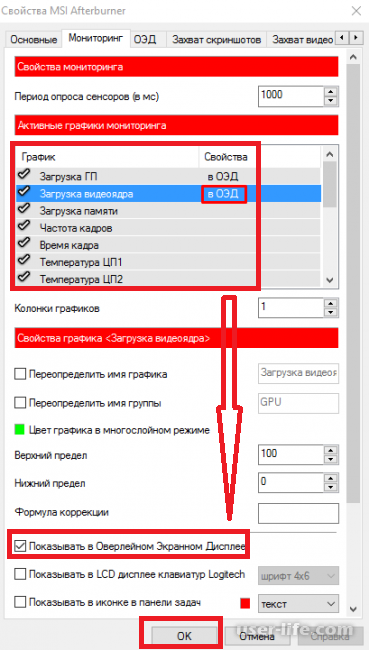
Здесь также есть возможность необходимую для вывода информацию назвать по своему желанию, что очень удобно во время игр (например: оперативная память сократить к ОЗУ) так как программа делает вывод на экран параллельно.
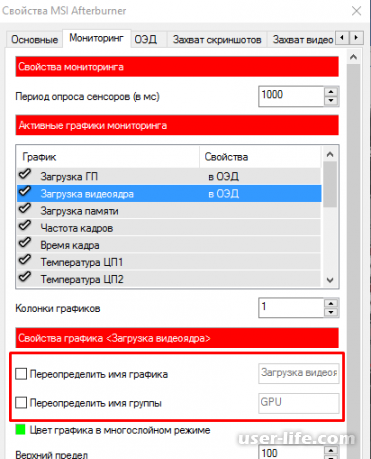
Второй этап заключается в запуске и настройке уже самой Rivatuner Statistics Server, для этого в «Панели задач» открываем курсором мыши «Отображать скрытые значки» и нажимаем на иконку программы для запуска окна настроек.
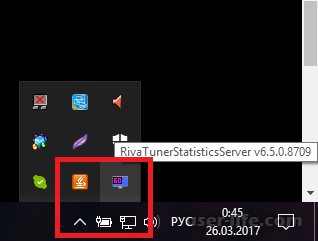
В открывшемся окне мы сможем настроить детали вывода информации (место, цвет, размер на экране).
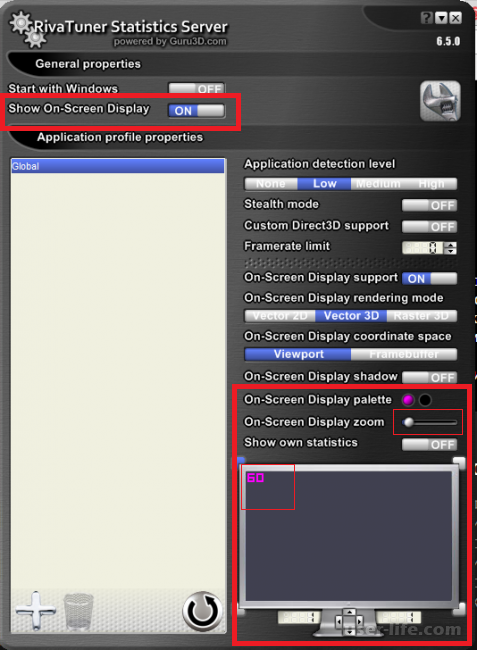
Вот и все Rivatuner Statistics Server готов к использованию.
Рейтинг:
(голосов:1)
Предыдущая статья: Программы для обработки видео на компьютере и телефоне Андроид (видеоредакторы монтажа)
Следующая статья: Unmountable boot volume Windows как исправить ошибку Windows 7, 10, XP
Следующая статья: Unmountable boot volume Windows как исправить ошибку Windows 7, 10, XP
Не пропустите похожие инструкции:
Комментариев пока еще нет. Вы можете стать первым!
Популярное
Авторизация






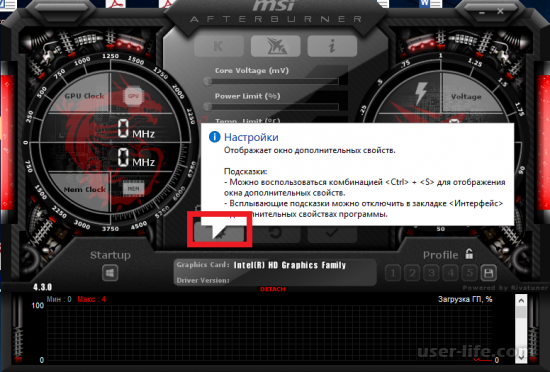




























Добавить комментарий!